by yi jung Lai
DWL-系列無線基地台(AP) 為單純的無線基地台,而非無線IP分享器 (例如:DI-624) 提供連線設定上網的功能。因此,若您的網路環境沒有IP分享器,請參照下列步驟設定無線連線上網。
網 路 接 線 方 式

設 定 步 驟
Step1 無線網路卡與無線基地台連線:
使用 Windows Vista 作業系統 請參考FAQ → * Windows Vista 無線上網步驟
使用 Windows 7 作業系統 請參考FAQ → Windows 7 無線網路管理設定方式說明
1). 電腦端選擇【控制台】> 網路連線 > 無線網路連線 按右鍵選擇內容
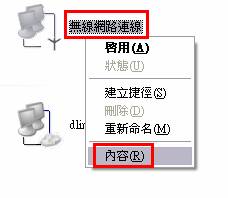
2). 選擇 【無線網路】
勾選 【使用Windows來設定我的無線網路】
建議將 " 慣用網路 " 中所有已連線過之無線基地台移除,來避免作業系統自動連線到慣用網路中之無線基地台.
點選 【檢視無線網路】
搜尋到一個無線基地台 SSID:default ( 此為D-LINK AP的預設網路名稱,下圖範例已修改SSID為dlink)
點選 default (若SSID網路名稱已自行修改請選擇該SSID) 按" 確定 " 鍵,進行無線連線
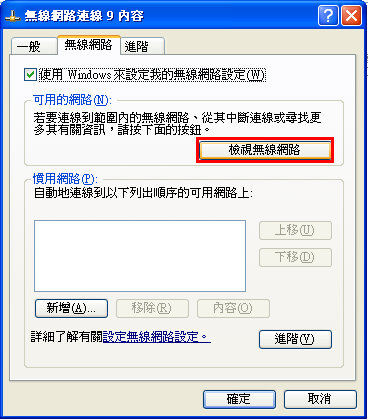
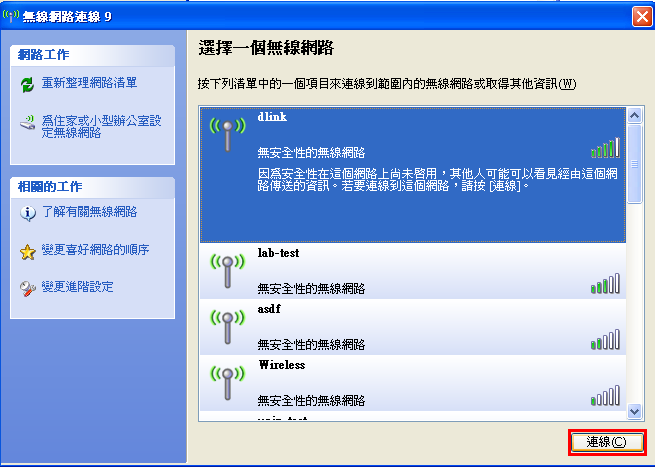
PS:若您連線之無線基地台為安全性的無線網路(設定加密) ,此時會自動出現 網路金鑰和確認網路金鑰的視窗,請自行輸入正確的網路金鑰後,即會進行網路連線。

Step2 電腦端進行寬頻連線設定: (以下範例使用 Windows XP 作業系統)
設定前您必須與寬頻提供業者(ISP) 確認您申辦哪一類型的寬頻連線。
※ 備註:a.) 此段的設定,實際操作就如同您電腦單接ADSL數據機有線連線上網的設定步驟一模一樣
b.) 建議無線連線上網前,請先確認有線連線上網正常。
PPPoE 動態IP位址用戶 (提供用戶一組使用者名稱和密碼)
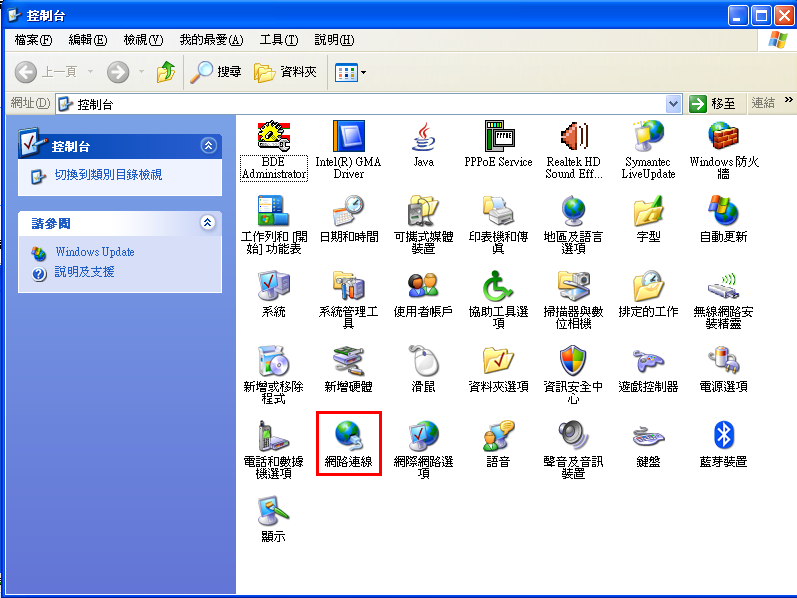
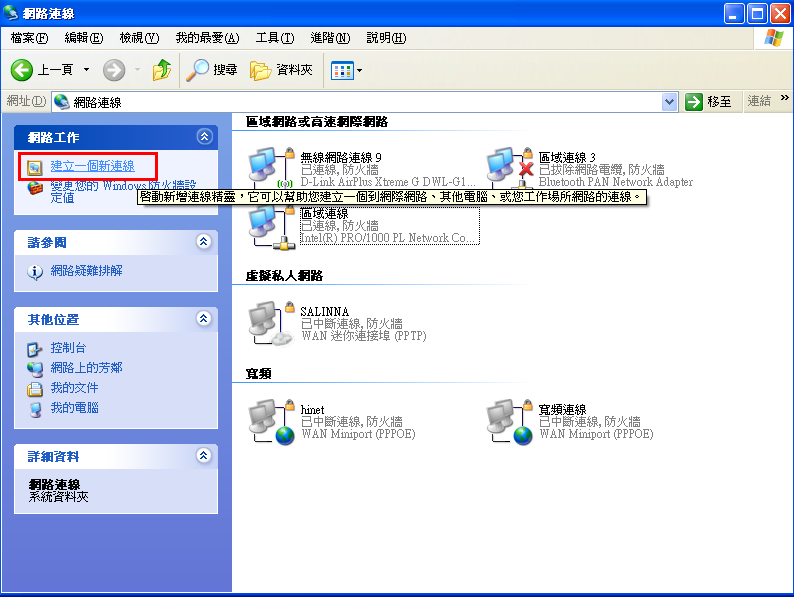
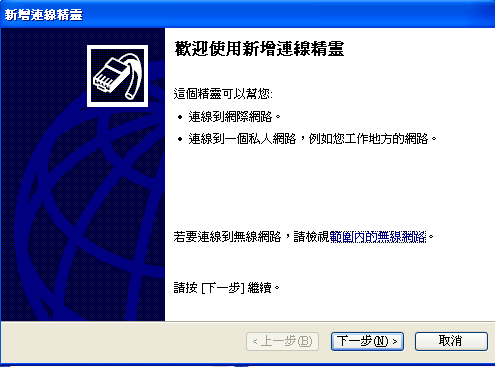
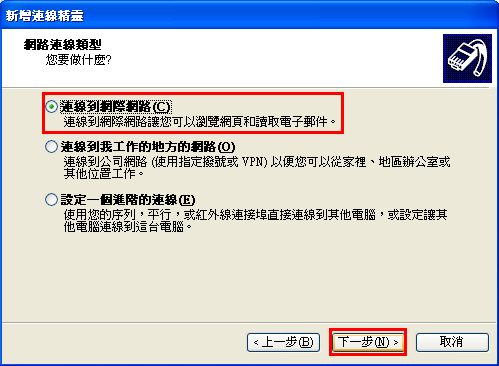
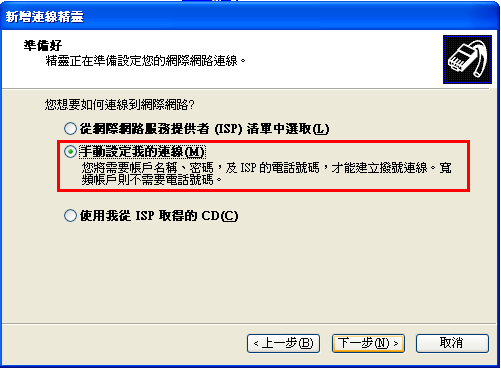
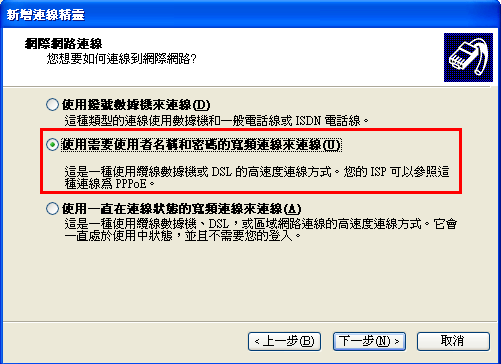
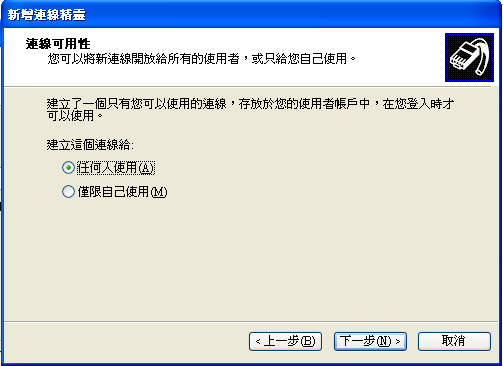
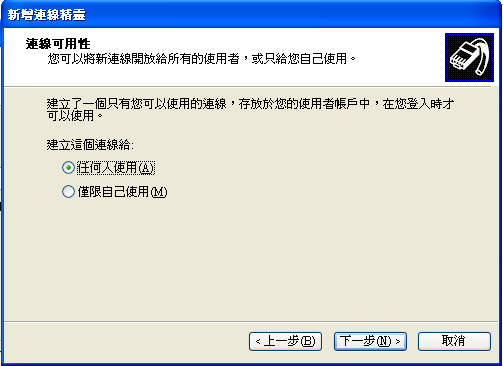
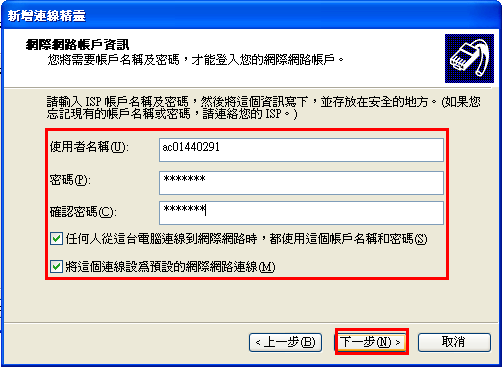
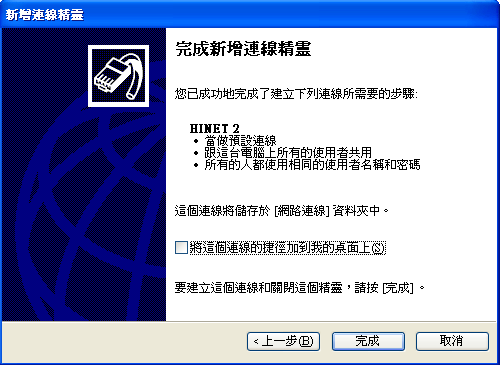
設定完成後進行寬頻連線即可連線上網了.
固定制 IP 用戶
電腦端選擇【控制台】> 網路連線 > 無線網路連線 按右鍵選擇 【內容】
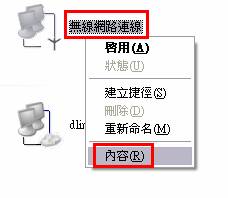
點選 【一般】 > 【Internet Protocal (TCP/IP)】> 按【內容】
請再下列欄位 輸入ADSL業者提供之固定IP相關資訊
包含:IP位址、子網路遮罩、預設閘道、DNS伺服器

設定完成後即可連線上網了.
Cable用戶 / 社區網路用戶 (PC直接連接數據機上網無須做任何設定者)
電腦端無線網路卡 TCP/IP 內容
請在下列欄位選擇 自動取得IP位址 和 自動取得DNS伺服器位址
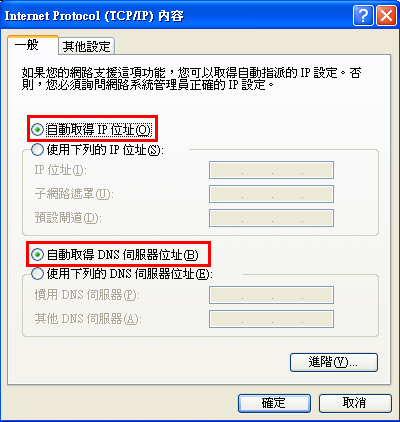
設定完成後即可連線上網了.
<